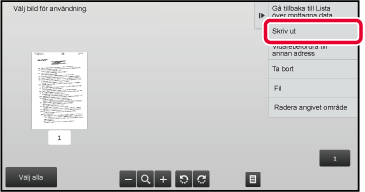Aktivera den här inställningen
för att sända faxmeddelanden till minnet utan att de skrivs ut.
Du måste ange en PIN-kod för att kunna skriva ut dessa faxmeddelanden.
När du använder den här funktionen visas ett fönster där du kan
ange PIN-kod på pekpanelen vid mottagning av fax.
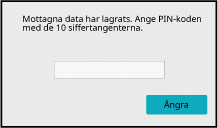
- För
att aktivera lagringsinställningen för utskrift av mottagna data:
I "Inställningar
(administratör)" väljer du [Systeminställningar] → [Inställningar För Bildsändn.]
→ [Allmänna inställningar]
→ [Villkorsstyrda Inställningar] → [Lagringsinställning för utskrift av mottagna data].
Dessa
inställningar kan endast konfigureras när det inte finns några mottagna
data i maskinens minne (med undantag av data i en konfidentiell-
eller gruppsändningsfaxminnesbox).
- Inaktivera växling av visningsordning
I "Inställningar
(administratör)" väljer du [Systeminställningar] → [Inställningar För Bildsändn.]
→ [Allmänna inställningar]
→ [Villkorsstyrda Inställningar] → [Inaktivera växling av visningsordning].
Inaktiverar ändringar i visningsordningen (söknummerordning, stigande,
fallande).
När det är angivet ändras inte visningssekvensen. Visningsordningen
från när inställningen aktiverades bibehålls.
Viktigt att tänka på när du använder den här funktionen
Om mottagna faxdata inte skrivs ut eller raderas kommer
faxminnet att bli fullt, vilket resulterar i att maskinen inte kan
ta emot fler faxmeddelanden. När du använder den här funktionen
bör du skriva ut mottagna data så snart som möjligt i stället för
att låta dem vara kvar i faxminnet.
Du kan visa återstående faxminneskapacitet på faxlägets grundskärm.
När det finns lite plats kvar i faxminnet visas "Manuell mottagning
är inaktiverad. Minnet är fullt." på pekpanelen.
- Mottagna fax kommer att lagras i
minnet oavsett om de tas emot automatiskt eller manuellt.
- När mottagna data överförs till den andra
maskinen överförs också data som lagrats i minnet. När detta sker
visas samma PIN-kodsfönster som vid utskrift. Ingen vidarebefordring
sker förrän PIN-koden anges.
Utskriften startar när den tidigare inprogrammerade
fyrsiffriga PIN-koden anges med sifferknapparna.
Skärmen för PIN-kodsinmatning stängs när du trycker på [Avbryt].
Den visas igen när du trycker på
 eller byter läge. Knappen för data i
minnet blinkar på pekpanelen.
eller byter läge. Knappen för data i
minnet blinkar på pekpanelen.
- Visa
listan över mottagna data efter att ha angivit PIN-koden:
I "Inställningar
(administratör)" väljer du [Systeminställningar] → [Inställningar För Bildsändn.]
→ [Allmänna inställningar]
→ [Villkorsstyrda Inställningar] → [Inställning för förhandsgranskning] → [Inställning
bildkontroll mottagen data].
- För att
överföra mottagna data till en annan maskin:
I "Inställningar
(administratör)" väljer du [Systeminställningar] → [Inställningar För Bildsändn.]
→ [Inkommande routning (vidarebefordra/spara) inställningar].
Du kan börja skriva ut mottagna data vid
en angiven tid.
Undvik stress genom att inte skriva ut stora sidantal under
arbetstoppar eller då du inte behöver utskrifterna.
Om den till exempel är inställd på att skriva ut data som
tas emot under dagen kl. 20.00, kommer den mottagna informationen
inte att skrivas ut omedelbart, utan utskriften börjar automatiskt
kl. 20.00.
- Utskrivna data raderas automatiskt
från minnet.
- Om strömmen bryts vid angiven tid startar
utskriften vid angiven tid när strömmen slås på igen.
- Denna funktion kan användas när "Inställningar
(administratör)" - [Systeminställningar] → [Inställningar För Bildsändn.] → [Allmänna
inställningar] →
[Villkorsstyrda Inställningar] → [Inställning för förhandsgranskning] → [Inställning
bildkontroll mottagen data] har aktiverats.
Om Lagringsinställning för utskrift av mottagna
data har aktiverats är den här funktionen inte tillgänglig.
- För
att skriva ut mottagna data vid angiven tid:
I "Inställningar"
väljer du [Systeminställningar] → [Inställningar För Bildsändn.] → [Allmänna inställningar]
→ [Villkorsstyrda Inställningar]
→ [Tidsbestämd utmatning av mottagna data].
Fältet för lösenordsinmatning är nedtonat om "Ändra lösenord" eller
"Lagringsinställning för utskrift av mottagna data" är inställt
på  .
.
- För att
inaktivera lagringsinställningen för utskrift av mottagna data:
Inaktivera
den här funktionen via [Systeminställningar] → [Inställningar För Bildsändn.] → [Allmänna
inställningar]
→ [Villkorsstyrda Inställningar] → [Lagringsinställning för utskrift av mottagna data]
i "Inställningar (administratör)".
Kontrollera den mottagna bilden på pekpanelen
innan den skrivs ut.
Denna funktion kan användas när "Inställningar (administratör)"
- [Systeminställningar] → [Inställningar För Bildsändn.] → [Allmänna inställningar]
→ [Villkorsstyrda Inställningar] → [Inställning för förhandsgranskning]
→ [Inställning bildkontroll mottagen data] har aktiverats*.
* Fabriksinställningen är inaktiverad.
Viktigt
att tänka på när du använder den här funktionenOm mottagna faxdata inte skrivs ut eller raderas kommer faxminnet
att bli fullt, vilket resulterar i att maskinen inte kan ta emot
fler faxmeddelanden. När du använder den här funktionen bör du skriva
ut mottagna data så snart som möjligt i stället för att låta dem
vara kvar i faxminnet.
Du kan visa återstående faxminneskapacitet på faxlägets grundskärm.
När data har tagits emot visas

överst på skärmen.
Beroende på storleken av mottagna data visas eventuellt
inte alla delar av förhandsgranskningsbilden på pekpanelen.
Listan över mottagna data kan också visas på jobbstatusskärmen som
visas när du trycker på jobbstatusfältet.
Mottagna data kan vidarebefordras, raderas eller sparas från listan
över mottagna data.
VIDAREBEFORDRA MOTTAGNA DATA MANUELLTSPARA MOTTAGNA DATA
I systeminformationen trycker du på [Kontrollera mottagen data.].
Mottagna data listas.
Du kan även visa listan över mottagna data genom
att trycka på jobbstatusskärmen och sedan på [Kontrollera mottagningsdata] i åtgärdspanelen
på jobbstatusskärmen.
Tryck på knappen för de mottagna data som du vill kontrollera
och sedan på [Kontrollera bild] i åtgärdspanelen
Visar bilden över mottagna data.
- Tryck på
 om du vill visa en lista över mottagna
data. Listvyn eller miniatyrvyn kan ändras beroende på inställningsläget.
om du vill visa en lista över mottagna
data. Listvyn eller miniatyrvyn kan ändras beroende på inställningsläget.
- Tryck på [Radera] i åtgärdspanelen
om du vill ta bort en mottagen bild.
- Tryck på [Vidarebefordra till annan adress] i åtgärdspanelen
om du vill överföra den valda mottagna bilden.
VIDAREBEFORDRA MOTTAGNA DATA MANUELLT
- Tryck på [Fil] på manöverpanelen
för att spara den mottagna bilden.
SPARA MOTTAGNA DATA
- Tryck på knappen [Registrera som skräpfax] på manöverpanelen
och därefter på knappen [OK] på bekräftelseskärmen för att
lagra avsändarens faxnummer som ett nummer för "Tillåt/neka nummerinställning".
Du kan ange ett faxnummer för "Tillåt/neka nummerinställning" genom att välja [Systeminställningar]
→ [Inställningar För Bildsändn.] → [Fax Inställningar] → [Mottagningsinställningar]
→ [Tillåt/neka nummerinställning] i "Inställningar (administratör)".
Tryck på bilden som du vill skriva ut och tryck på [Skriv ut]
på manöverpanelen.
Maskinen börjar skriva ut bilden.
- [Välj hela sidan]:
Väljer
alla bilder som visas.
- [Frisläpp hela sidan]:
Avmarkerar
alla bilder som har valts med "Välj hela sidan".
-
 /
/
 :
:
Använd
de här knapparna för att förstora eller förminska en bild.
-
 /
/
 :
:
Roterar
en bild moturs eller medurs.
- En förhandsgranskning är en bild
som visas på pekpanelen. Den kan skilja sig från det verkliga utskriftsresultatet.
- Tryck på [Radera angivet område] på manöverpanelen
för att ta bort en oönskad del av bilden. Ange vilken del av bilden
som du vill radera på skärmen Radera ett angivet område.
- Tryck på [Vidarebefordra till annan adress] på åtgärdspanelen
när du vill vidarebefordra den valda bilden.
VIDAREBEFORDRA MOTTAGNA DATA MANUELLT
- Tryck på [Fil] på manöverpanelen
för att spara den mottagna bilden.
SPARA MOTTAGNA DATA
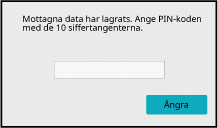
 eller byter läge. Knappen för data i
minnet blinkar på pekpanelen.
eller byter läge. Knappen för data i
minnet blinkar på pekpanelen.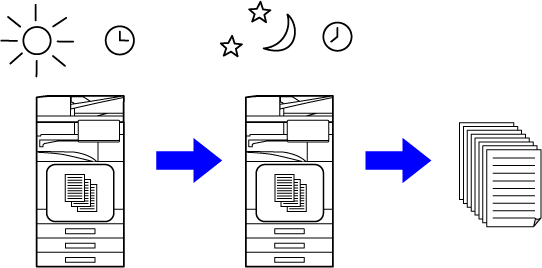
 .
. överst på skärmen.
överst på skärmen.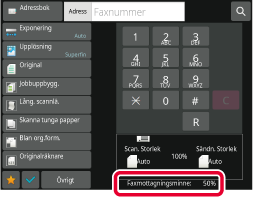
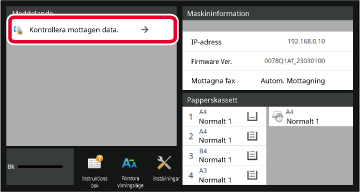
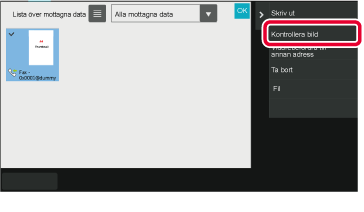
 om du vill visa en lista över mottagna
data. Listvyn eller miniatyrvyn kan ändras beroende på inställningsläget.
om du vill visa en lista över mottagna
data. Listvyn eller miniatyrvyn kan ändras beroende på inställningsläget. /
/
 :
: /
/
 :
: